Tomar fotografías o capturas de pantalla es fácil de usar, pero puede ser mucho más difícil encontrar las imágenes, capturas de pantalla o incluso videos deseados entre una gran cantidad de carpetas de archivos en su teléfono o tableta Android. En este post te mostraremos donde las fotos camerales, Las capturas de pantalla y los vídeos se almacenan en dispositivos Android.. De esta manera, podrás navegar rápidamente por la carpeta y encontrar los archivos que necesitas en Android.

Después de tomar una foto con la cámara, la foto debería guardarse en la Galería de su teléfono de forma predeterminada. Si no puede encontrar las fotos en la Galería, puede ubicarlas en el espacio de la memoria a través de una aplicación de exploración de archivos.
La ruta para encontrar imágenes de la cámara en la memoria del teléfono: /storage/emulated/DCIM/Camera
La ruta para buscar imágenes de la cámara en la tarjeta SD: /storage/sdcard0/DCIM/Camera
Las capturas de pantalla se colocarán en la carpeta DCIM > Capturas de pantalla o en la carpeta Imágenes > Capturas de pantalla. Primero, debes abrir la aplicación Fotos de tu dispositivo. Pestaña Menú y luego simplemente toque Carpetas del dispositivo Capturas de pantalla. Además, puede encontrar capturas de pantalla en el almacenamiento interno a través del directorio /almacenamiento interno/Imágenes/Capturas de pantalla o /sdcard/Imágenes/Screenshots con un explorador de archivos o Configuración > Almacenamiento > Explorar.
Los videos tomados por la cámara de su teléfono se almacenan en la misma ubicación que las fotos de la cámara, a la que se puede acceder a través de /storage/emulated/DCIM/Camera. Si no puede encontrar algunos videos al conectar su teléfono o tableta Android a la computadora en modo PTP, puede cambiar el modo a MTP como opción USB.
Es posible que guardes toneladas de fotos, capturas de pantalla y vídeos en tu dispositivo Android. Cuando quieres encontrar algunos en concreto, puede resultar un auténtico caos. Aquí nos gustaría compartir contigo una herramienta de gestión de datos de Android, TransMate, que es capaz de gestionar fotos, capturas de pantalla, contactos, música, vídeos, etc. en Android. También puedes transferir los datos mencionados anteriormente desde Android a la computadora o desde Android a dispositivos iOS con facilidad.
Pasos para administrar fotos, capturas de pantalla y videos en Android
Descargue e instale gratis TransMate en su computadora haciendo clic en el botón de descarga a continuación. Después de instalarlo, simplemente inicie el programa.
Conecte su teléfono Android a la computadora con un cable USB. Una vez que esté conectado y detectado por el programa, sus datos de Android se mostrarán en la pantalla. Aquí podrás gestionar los siguientes datos: Fotos, Música, Vídeos, Contactos, Mensajes.
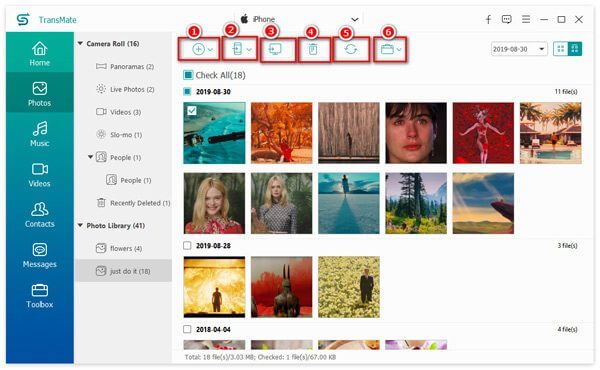
Por ejemplo, para administrar fotos en su Android, puede agregar fotos desde la computadora a Android, sincronizar fotos de un teléfono a otro, exportar imágenes del teléfono a la computadora, eliminar fotos del teléfono y crear nuevos álbumes de fotos.
1. ¿Qué es la carpeta DCIM?
DCIM, abreviatura de "Imágenes de cámaras digitales", es parte de las especificaciones de la Regla de diseño para el sistema de archivos de cámaras, que especifica que el sistema de archivos de la cámara debe contener un directorio DCIM para almacenar fotografías en la mayoría de los teléfonos inteligentes, tabletas y cámaras digitales.
2. ¿Para qué sirve un archivo de miniaturas?
En una carpeta de miniaturas, puede encontrar miniaturas: versiones más pequeñas de imágenes e imágenes descargadas. Las miniaturas ayudan al teléfono inteligente a abrir una imagen de la Galería más rápidamente.
3. ¿Dónde se almacenan los archivos de miniaturas?
Los archivos de miniaturas se almacenan en la carpeta DCIM: /storage/emmc/DCIM/.thumbnails (si solo se usa la memoria del teléfono). Si hay una tarjeta SD en el teléfono, puede verificar: /storage/sdcard0/DCIM/.thumbnails (si hay una tarjeta SD en el teléfono)
4. ¿Puedo eliminar miniaturas en Android?
Sí, puedes eliminar miniaturas en Android. No pasará nada y podrás eliminarlos en cualquier momento. Pero debe saber que la carga de imágenes llevará más tiempo.
Ahora ya sabes la ubicación de las imágenes, capturas de pantalla y vídeos en tu teléfono Android. Si no puedes encontrar los datos que deseas, puedes intentar usar una herramienta de recuperación de datos como Android Data Recovery para ayudarte a recuperar las imágenes, capturas de pantalla o vídeos perdidos en tu teléfono Android.
Más lectura
Pasos detallados para grabar iMovie en DVD para cualquier reproductor de DVD sin iDVD
Aquí hay dos formas sencillas de grabar iMovie en DVD sin iDVD. Puedes crear un DVD con cualquier proyecto de iMovie. Hay muchas plantillas de menú y pegatinas prediseñadas.
El mejor DVD Ripper para copiar cualquier DVD a Divx o Xvid sin pérdida de calidad
Este artículo proporciona extractores de DVD gratuitos y profesionales para copiar DVD a formato Xvid o Divx. Puede convertir rápidamente archivos DVD a vídeos Xvid o Divx con calidad original.
El mejor editor de DVD para copiar y editar vídeos en DVD (gratuito y profesional)
Aquí hay dos potentes programas de edición de DVD para principiantes y expertos. Puede editar archivos DVD en Windows y Mac con facilidad. Se admiten todo tipo de discos DVD, carpetas y archivos ISO.
Cómo convertir archivos de vídeo MTS y M2TS a DVD en Windows y Mac
Esta guía presenta los pasos detallados para convertir archivos MTS y M2TS a DVD. Puede obtener convertidores de MTS a DVD profesionales y gratuitos para crear discos DVD con facilidad.